Thông tin liên hệ
- 036.686.3943
- admin@nguoicodonvn2008.info

Nếu là người dùng Mac lâu năm, có lẽ bạn đã không còn xa lạ gì với Disk Utility. Đây là ứng dụng cho phép bạn quản lý và định dạng bộ nhớ trong của hệ thống cũng như thiết bị lưu trữ gắn ngoài. Vấn đề nằm ở chỗ mặc dù Disk Utility hoạt động tốt cho SSD và ổ cứng, nhưng hơi “kỳ lạ” khi bạn muốn format thẻ SD.
Rất may, có một cách nhanh và dễ dàng hơn để bạn format thẻ SD trên máy Mac. Ứng dụng SD Card Formatter do chính Hiệp hội SD Toàn cầu (SD Association) phát triển sẽ cho phép bạn dễ dàng format các loại thẻ SD phổ biến trên macOS chỉ với vài cú nhấp chuột. Ứng dụng hỗ trợ các loại thẻ SD/SDHC/SDXC.
Để bắt đầu, hãy truy cập trang download ứng dụng SD Card Formatter của SD Association. Tại đây, bạn nhấp vào nút “For Mac”.
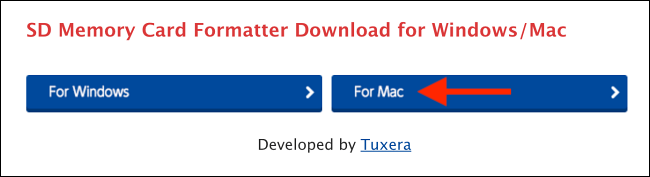
Tiếp theo, bạn cuộn xuống và nhấp vào “Accept” để chấp nhận các điều khoản và điều kiện đi kèm. Bây giờ, ứng dụng sẽ được tải xuống thư mục Downloads trên máy Mac của bạn.
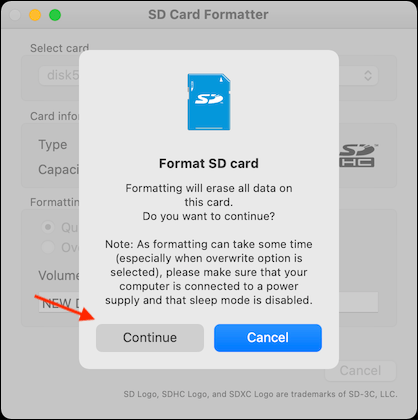
Đi tới thư mục Downloads và nhấp đúp vào tệp zip “SDCardFormatterv5_Mac”.
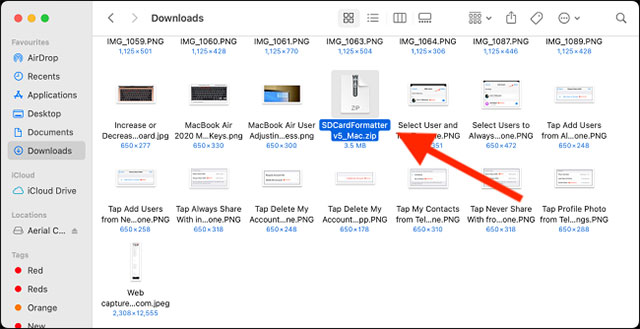
Theo tác này sẽ đưa bạn một thư mục mở rộng có cùng tên. Bấm đúp vào thư mục để mở nó.
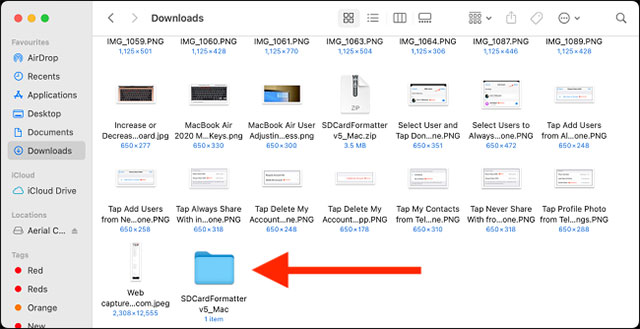
Bây giờ, hãy nhấp đúp vào trình cài đặt ứng dụng.
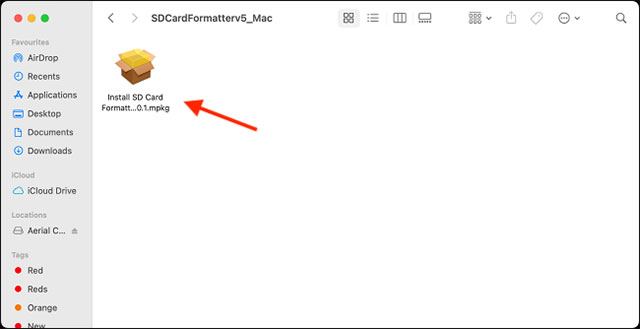
hãy làm theo quy trình hướng dẫn trên màn hình để cài đặt ứng dụng SD Card Formatter.
Sau khi ứng dụng được cài đặt, bạn có thể mở nó trong thư mục Applications hoặc bằng cách sử dụng Spotlight search.
Bây giờ, hãy kết nối thẻ SD mà bạn muốn format với máy Mac (sử dụng đầu đọc thẻ hoặc khe cắm SD, nếu máy Mac của bạn hỗ trợ cổng này), và truy cập Finder để đảm bảo rằng bạn đã kết nối đúng thẻ SD.
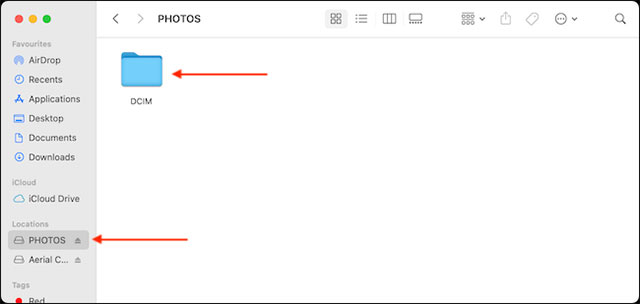
Quay lại ứng dụng SD Card Formatter, thẻ SD mà bạn vừa kết nối sẽ hiển thị trong phần “Selected Card”. Bạn cũng sẽ thấy thông tin chi tiết của thẻ, chẳng hạn như loại thẻ và dung lượng.
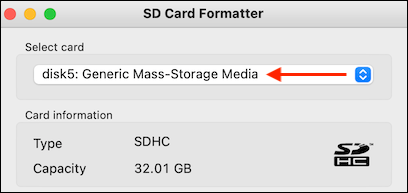
Bây giờ, nếu bạn muốn format thẻ SD một cách nhanh chóng, hãy chọn tùy chọn “Quick Format” trong phần “Formating Options”. Nếu bạn muốn ghi đè toàn bộ, hãy chọn tùy chọn “Overwrite Format”. Tùy chọn thứ hai này sẽ mất nhiều thời gian hơn.
Sau đó, từ phần “Volume Label”, bạn có thể chọn đổi tên thẻ SD nếu muốn.
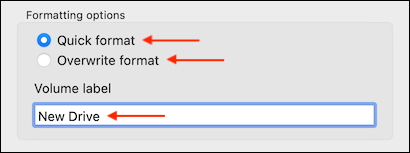
Khi đã hoàn tất, hãy nhấp vào nút "Format".
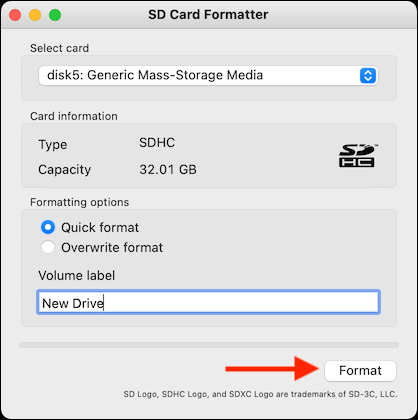
Từ thông báo bật lên, nhấp vào tùy chọn “Continue”.
Nhập mật khẩu cho tài khoản người dùng của bạn và nhấp vào nút “OK” để cho phép ứng dụng format thẻ SD.
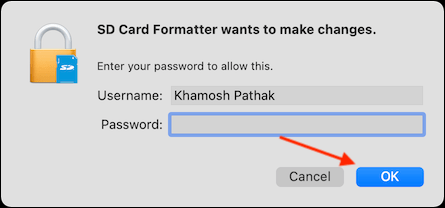
Bây giờ, ứng dụng sẽ yêu cầu quyền truy cập vào ổ đĩa di động (thẻ SD). Tại đây, nhấp vào nút “OK”.
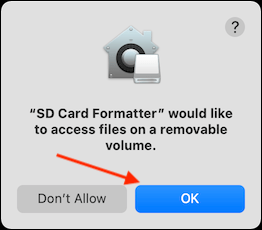
Tất cả những gì bạn phải làm bây giờ là chờ đợi. Nếu bạn đã chọn tùy chọn “Quick Format”, quá trình sẽ được thực hiện sau vài giây và bạn sẽ thấy thông báo “Format Complete” bật lên.
Cửa sổ bật lên này sẽ hiển thị thông tin chi tiết về ổ đĩa mới được định dạng. Nhấp vào nút “OK” để thoát.
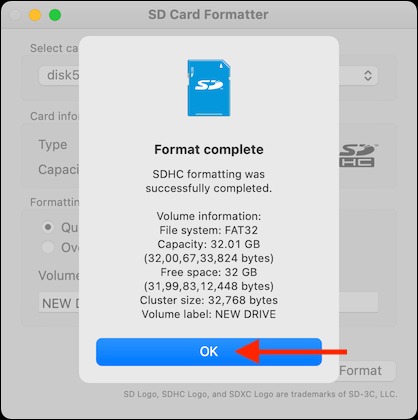
Tất cả chỉ có vậy, thẻ SD của bạn bây giờ đã được format.
Nguồn tin: Quantrimang.com
Ý kiến bạn đọc
Những tin mới hơn
Những tin cũ hơn
 Cách chỉnh độ rộng tự động trên Excel
Cách chỉnh độ rộng tự động trên Excel
 Kiểu dữ liệu trong Python: chuỗi, số, list, tuple, set và dictionary
Kiểu dữ liệu trong Python: chuỗi, số, list, tuple, set và dictionary
 Cách giãn dòng trong Word 2016, 2019, 2010, 2007, 2013
Cách giãn dòng trong Word 2016, 2019, 2010, 2007, 2013
 Cách hiển thị My Computer, This PC trên Desktop của Windows 10
Cách hiển thị My Computer, This PC trên Desktop của Windows 10
 8 tính năng Microsoft Office giúp bạn cắt giảm hàng giờ làm việc
8 tính năng Microsoft Office giúp bạn cắt giảm hàng giờ làm việc
 Cách xem mật khẩu Wifi đã lưu trên Windows
Cách xem mật khẩu Wifi đã lưu trên Windows
 Cách kết nối Google Drive với Grok Studio
Cách kết nối Google Drive với Grok Studio
 Việc chuyển sang Google Public DNS trên router và PC giúp cải thiện tốc độ Internet như thế nào?
Việc chuyển sang Google Public DNS trên router và PC giúp cải thiện tốc độ Internet như thế nào?
 Những bản mod thiết yếu giúp Windows 11 trở nên hữu ích hơn
Những bản mod thiết yếu giúp Windows 11 trở nên hữu ích hơn
 Cách đồng bộ Microsoft Forms với Excel
Cách đồng bộ Microsoft Forms với Excel
 Hướng dẫn tạo theme AI cho Outlook
Hướng dẫn tạo theme AI cho Outlook
 Hàm DATEPART trong SQL Server
Hàm DATEPART trong SQL Server
 Hướng dẫn xem lại nhà cũ trên Google Maps
Hướng dẫn xem lại nhà cũ trên Google Maps
 Tôi từng thương em
Tôi từng thương em
 Cách chèn, viết biểu tượng mũi tên (↑↓←↕↔→↘↗↙↖) trong Word
Cách chèn, viết biểu tượng mũi tên (↑↓←↕↔→↘↗↙↖) trong Word
 Cấu hình Resident Evil Requiem PC
Cấu hình Resident Evil Requiem PC
 Cách tận dụng tab Performance trong Task Manager
Cách tận dụng tab Performance trong Task Manager
 Rời bỏ mối quan hệ bạn bè độc hại
Rời bỏ mối quan hệ bạn bè độc hại
 Hướng dẫn sử dụng Photoshop cho người mới
Hướng dẫn sử dụng Photoshop cho người mới
 Cách sửa lỗi AutoCAD bị giật, lag
Cách sửa lỗi AutoCAD bị giật, lag
